 De tekstballon van een gridlijn bewerken
De tekstballon van een gridlijn bewerken
Zowel de vorm van de tekstballon als de tekst erin kunnen bewerkt worden. Indien gewenst kan je deze elementen ook opslaan als onderdeel van de stijl voor de tekstballon.
Indien een gridlijn een stijl gebruikt, kan je de opmaak van de tekstballon alleen bewerken als deze parameter “Volgens invoeging” is ingesteld.
Om de geometrie of tekst voor de opmaak van de tekstballon te bewerken:
Volg een van onderstaande werkwijzen:
Selecteer een gridlijn in de tekening. Als het object een stijl heeft en de tekstballon volgens stijl is ingesteld, moet je deze stijl eerst loskoppelen van het object. Selecteer hiervoor de optie ‘Ontkoppel stijl’ in de keuzelijst Stijl in het Infopalet.
Om de tekstballon in de stijl van een gridlijn te bewerken, ga je naar het Hulpbronnenbeheer en selecteer je de bestaande hulpbron in het actieve bestand. Klik met de rechtermuisknop op de hulpbron en selecteer Bewerk in het contextmenu om het dialoogvenster ‘Stijl gridlijn’ te openen.
Klik op de knop Bewerk opmaak tekstballon in het Infopalet van een geselecteerde gridlijn of in het dialoogvenster ‘Stijl gridlijn’ wanneer je de stijl bewerkt.
Of (als de opmaak van de tekstballon niet door de stijl wordt bepaald): klik met de rechtermuisknop op de gridlijn en selecteer het commando Bewerk opmaak tekstballon in het contextmenu.
Je kan de opmaak van de tekstballon nu bewerken in bewerkmodus.
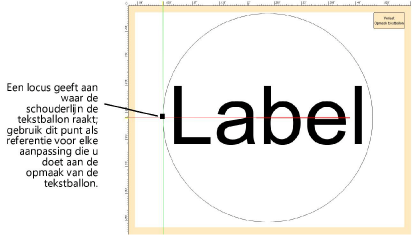
Bewerk of teken de geometrie van het object in pagina eenheden met behulp van 2D-tekengereedschappen.
De grootte van de tekstballon van de geselecteerde gridlijnen kan later via het Infopalet naar behoefte worden verschaald zonder dat dit de opmaak van de tekstballon beïnvloed.
Gebruik het gereedschap Tekst om statische en/of dynamische tekstobjecten aan de tekstballon toe te voegen. De weergave van de tekst kan je in het Infopalet bepalen. Zie Tekst opmaken voor meer informatie over de beschikbare opties.
Statische tekst geeft gewoon de door je ingevoerde tekst op elk object weer.
Dynamische tekst geeft op elk object informatie weer uit de tekening (bijvoorbeeld het Label). Om dynamische tekst te creëren, selecteer je het tekstobject en vink je in het Infopalet de optie Gebruik dynamische tekst aan. Klik daarna op de knop Definieer veldwaarde om het dialoogvenster ‘Definieer veldwaarde’ te openen en de definitie van de dynamische tekst in te stellen.
Klik hier om de velden te tonen/te verbergen.Klik hier om de velden te tonen/te verbergen.
|
Veld |
Omschrijving |
|
Veld |
Voer de tekst in die wordt weergegeven voor dit veld in opmaak bewerkmodus. |
|
Huidige definitie veld |
Dit veld bevat de variabelen en tekst die aan de definitie werden toegevoegd. |
|
Gegevensbron |
Selecteer de bron van de gegevens die op het label moeten worden weergegeven. De beschikbare opties verschillen van bron tot bron. Objectparameters: Selecteer een waarde voor Objectnaam en Naam parameter (bijvoorbeeld Gridlijn en Label). Recordformaat: Selecteer een waarde voor Naam record en Veldnaam. IFC-entiteit: Om pSet-waarden weer te geven (zoals Classificatie) voor elk IFC-type, selecteer je de optie ‘Elk IFC-type’. Selecteer vervolgens een waarde voor Naam pSet en Naam eigenschap. Om gegevens voor een specifiek IFC-type weer te geven, selecteer je de optie ‘Kies nieuw IFC-type’. Selecteer daarna een object in het dialoogvenster ‘Selecteer IFC-object’ (bijvoorbeeld IfcGridAxis); dit object zal worden weergegeven in het veld IFC-type. Selecteer vervolgens een waarde voor Naam pSet en Naam eigenschap. Om een van de basiswaarden van de IFC-entiteit te gebruiken (bijvoorbeeld “Naam”), selecteer je de naam van de IFC-entiteit uit de lijst Naam pSet. Objectfunctie: Selecteer een objectspecifieke Functie (bijvoorbeeld laag). Algemene functie: Selecteer een algemene Functie (bijvoorbeeld Nummer presentatielaag) Interval: Selecteer een type waarde voor het interval (integer, kleine letter, hoofdletter). Klik dan op Instellingen reeksen om waarden op te geven voor Beginwaarde, Interval en Volgende waarde. Als je een gegevensbron selecteert met eenheden (bijvoorbeeld een afmeting, oppervlakte, volume of hoek), dan verschijnen er extra velden om de Eenheden en Nauwkeurigheid in te stellen. Vink de optie Toon eenheidsteken aan indien je bij elke waarde de naam van de eenheid wilt vermelden. |
|
Toevoegen aan definitie |
Na het selecteren van een parameter kan je met deze knop de gekozen variabele aan het veld Huidige definitie veld toevoegen. |
Gebruik de restrictieparameters op het Infopalet om de positie van de tekst en 2D-objecten te bepalen wanneer het object geroteerd is of wanneer de omtrekkubus van het object verschilt van de opgegeven grootte.
Click to show/hide the constraints.Click to show/hide the constraints.
|
Restrictie |
Omschrijving |
|
Roteer met object |
Vink deze optie aan om het object te roteren wanneer de gridlijn geroteerd is. |
|
Behoud rotatie tekst |
Vink deze optie aan om de rotatiehoek van het tekstobject te behouden, zelfs wanneer de gridlijn geroteerd is. |
Je kan meerdere tekstvelden in een tekstballon toevoegen; elk tekstobject kan individueel worden opgemaakt en geroteerd.
Klik op Verlaat opmaak.

Heb je niet gevonden wat je zocht? Stel je vraag aan Dex, onze virtuele assistent.